怎么让wps中的空格填充是0 wps空白单元格填充0设置方法
更新时间:2024-02-23 10:13:03作者:run
在wps表格中,设置空格为0填充是一种常见的操作方法,通过简单的设置,可以让表格中的空白单元格显示为0,使数据更加清晰易读。可是怎么让wps中的空格填充是0呢?接下来我们将介绍wps空白单元格填充0设置方法,让您轻松掌握这一实用技巧。
WPS Excel表格文档设置空值填充为0的方法:
第一步,我们在电脑中点击打开WPS软件,然后在WPS页面中再双击打开一个表格文档。
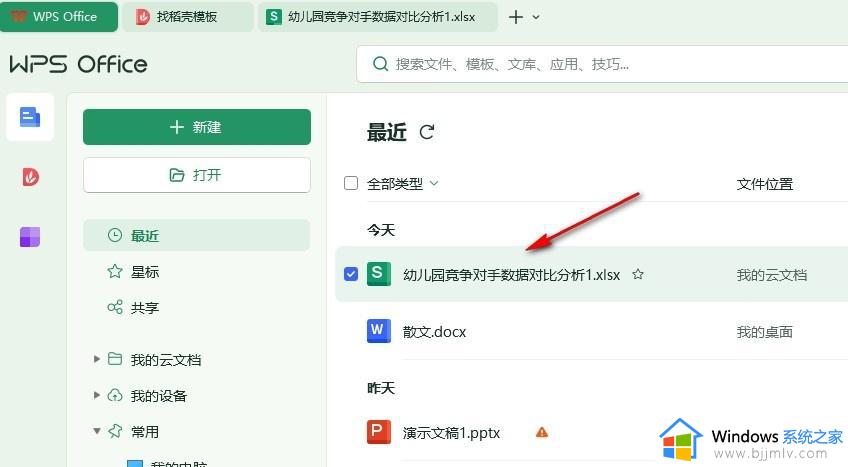
第二步,打开表格文档之后,我们在表格文档页面中选中含有空值的单元格区域,接着打开“查找”工具。
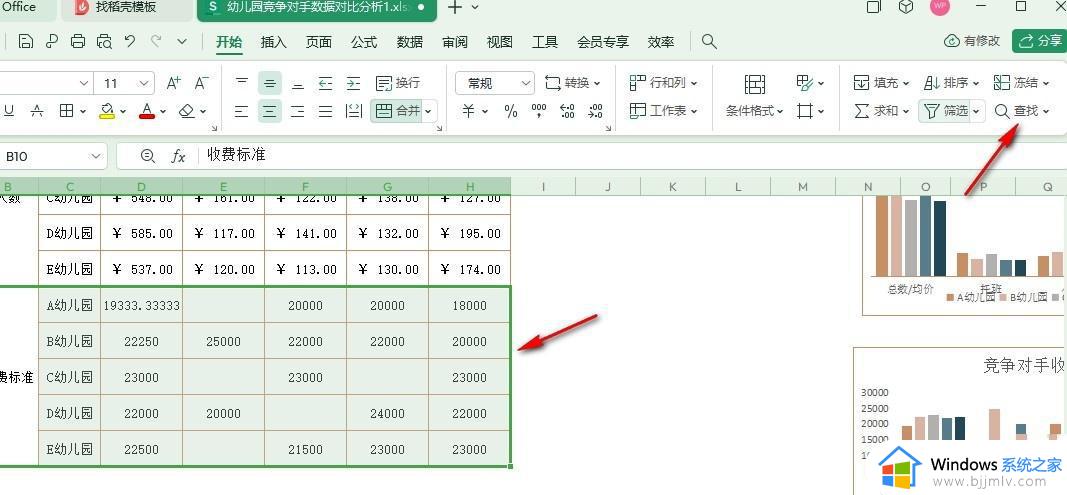
第三步,打开“查找”工具之后,我们在“查找”的下拉列表中点击打开“定位”工具。
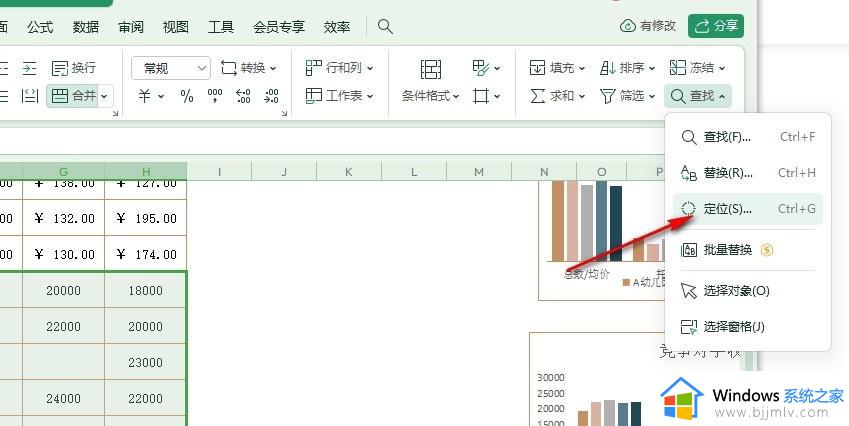
第四步,打开定位弹框之后,我们在弹框中先点击“空值”选项,再点击“定位”选项。
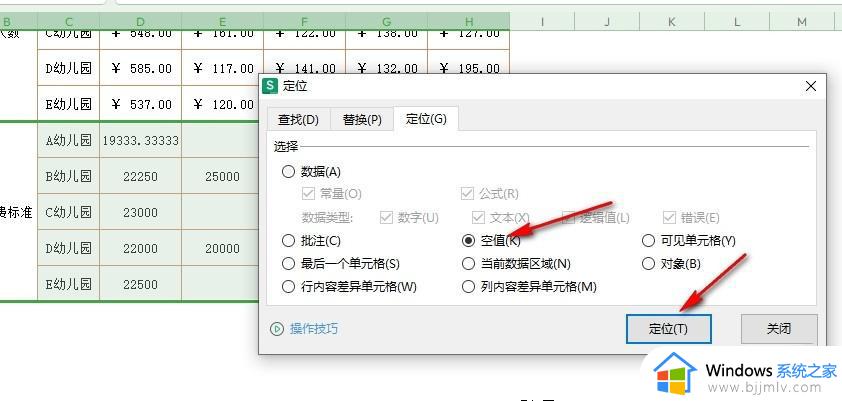
第五步,定位到所有空值单元格之后,我们先输入一个“0”,再使用“Ctrl+Enter”键,就能给所有空值单元格都输入“0”了。
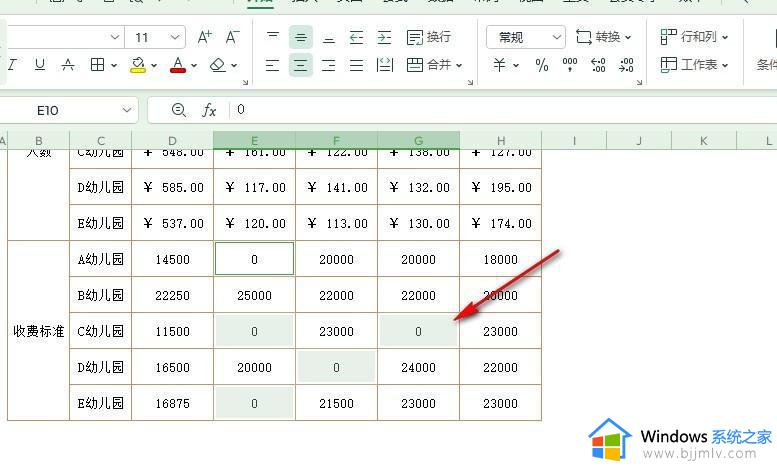
以上就是wps空白单元格填充0设置方法的全部内容,还有不懂得用户就可以根据小编的方法来操作吧,希望能够帮助到大家。
怎么让wps中的空格填充是0 wps空白单元格填充0设置方法相关教程
- excel怎么自动填充指定数值 excel如何让单元格自动填充
- wps表格里怎么自动填充序号 如何在wps表格中自动填充序号
- excel单元格怎么向上填充 excel表格单元格往上移怎么弄
- word文档表格怎么填充颜色 如何在word表格中填充颜色
- excel如何清除空白单元格 excel怎么删除空白单元格
- word表格怎么向下填充数字 word表格怎样让数字依次排下去
- word页面填充效果怎么设置 word页面填充效果如何设置颜色
- wps表格怎么加一个单元格 wps表格添加一个单元格设置方法
- excel表格预览显示空白怎么办 excel表格预览是空白解决方法
- word表格序号填充怎么操作 word表格序号如何自动排序
- 惠普新电脑只有c盘没有d盘怎么办 惠普电脑只有一个C盘,如何分D盘
- 惠普电脑无法启动windows怎么办?惠普电脑无法启动系统如何 处理
- host在哪个文件夹里面 电脑hosts文件夹位置介绍
- word目录怎么生成 word目录自动生成步骤
- 惠普键盘win键怎么解锁 惠普键盘win键锁了按什么解锁
- 火绒驱动版本不匹配重启没用怎么办 火绒驱动版本不匹配重启依旧不匹配如何处理
电脑教程推荐
win10系统推荐